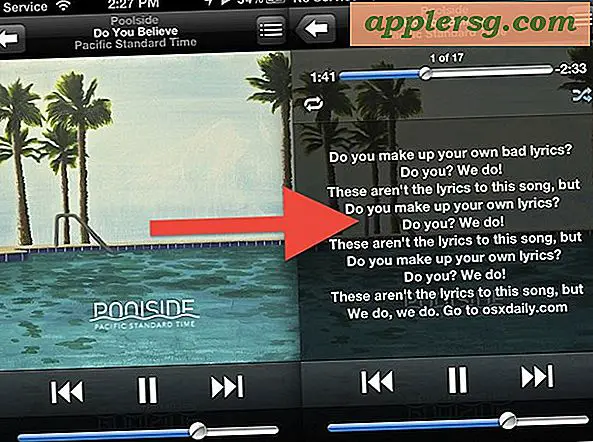Comment faire un mixage dans Logic Pro
La science et l'art du mixage remplissent les volumes, et il existe presque autant d'approches pour créer un mixage qu'il y a d'ingénieurs. Logic, le logiciel de station de travail audio numérique d'Apple, dispose d'outils intégrés et de plug-ins disponibles pour vous aider à contrôler les pistes que vous mixez pour créer votre projet final. Quelle que soit votre approche du processus, voici quelques méthodes spécifiques à Logic pour effectuer un mixage.
Le mélange brut
Ouvrez le mélangeur de Logic dans la fenêtre principale en cliquant sur le bouton Mélangeur dans la barre de contrôle, en choisissant "Affichage" et "Afficher le mélangeur". Choisissez "Window" puis "Open Mixer" pour créer une fenêtre de mixage séparée. Logic dispose d'un éventail d'options pour modifier la vue du mélangeur, du flux de signal d'une seule bande de canal à des groupes de bandes de canaux similaires, en plus de l'affichage simultané.
Créez un mixage approximatif en choisissant les pistes à inclure et en ajustant les faders sur les bandes de canaux respectives. Les niveaux sont ajustés en cliquant et en faisant glisser les curseurs de volume, et les canaux peuvent être facilement coupés en cliquant sur le bouton "M" sous le curseur. Visez un équilibre global préliminaire pour toutes les pistes. Cela vous permet d'entendre les pistes dans leur contexte ainsi que de guider les étapes ultérieures du processus de mixage.
Utilisez le bouton Pan/Balance pour déplacer l'emplacement stéréo de chaque piste. Cliquer et faire glisser le bouton vers le bas déplace le panoramique vers la gauche, tandis que le déplacement vers le haut déplace vers la droite. Cliquer sur le bouton Pan le ramène à la position centrale, et maintenir "Shift" tout en faisant glisser permet des ajustements incrémentiels fins. Le panoramique sépare les éléments musicaux dans un espace virtuel dans le champ stéréo, afin de réduire les conflits avec les instruments concurrents.
Traitement et regroupement du signal
Activez un égaliseur de canal pour chaque bande selon vos besoins en double-cliquant sur "Channel EQ". Le plug-in EQ se charge dans le premier emplacement d'effets audio ouvert. Vous pouvez forcer le plug-in EQ à se charger en première position, avant les autres effets, en appuyant sur le bouton "Option" et en le maintenant enfoncé tout en double-cliquant sur "Channel EQ".
Ajoutez des plug-ins d'effets audio en cliquant sur la zone Audio FX, puis en choisissant le plug-in dans le menu déroulant. Si d'autres plug-ins sont déjà chargés, le prochain emplacement libre apparaît sous la forme d'une zone à mi-hauteur sous les emplacements occupés. Cliquez dessus et choisissez votre plug-in comme ci-dessus. Logic inclut une variété d'effets audio avec le package et vous pouvez ajouter des plug-ins compatibles avec le format Audio Units d'Apple.
Combinez les canaux en groupes logiques pour faciliter le processus de mixage, par exemple en ajoutant tous les canaux de batterie à un seul groupe. Activez le regroupement des tranches de console en sélectionnant « Afficher les outils avancés » dans le volet Préférences avancées. Ajoutez une tranche de console à un groupe en cliquant sur son emplacement « Groupe » et en cliquant sur le groupe souhaité.
Touches finales
Utilisez les fonctions d'automatisation de Logic pour créer des changements de dynamique, de volume, de panoramique, d'effets et d'autres paramètres liés à votre mix. Vous pouvez afficher l'automatisation de n'importe quelle piste en cliquant sur le bouton Automatisation de la piste dans l'en-tête de la piste ou en choisissant "Mixer" et "Afficher l'automatisation", puis en cliquant sur le bouton Automatisation dans la barre de menu de la zone Pistes.
Choisissez le paramètre à automatiser dans le menu local des paramètres d'automatisation. Volume, panoramique, solo et mute sont toujours disponibles et tous les plug-ins utilisés pour la piste apparaîtront également dans le menu. Une fois que vous avez sélectionné un paramètre, vous pouvez ajouter le premier point de contrôle en cliquant n'importe où dans la piste d'automatisation. Cliquer à nouveau ajoute des points supplémentaires que vous pouvez ensuite cliquer et faire glisser pour créer vos courbes d'automatisation.
Bounce votre mix vers un fichier audio et graver simultanément un disque optique. C'est pratique pour vous donner une perspective sur vos progrès et pour entendre comment votre mix sonne sur d'autres systèmes. Sélectionnez "Fichier" dans la barre de menu, cliquez sur "Rebond" et "Projet". Vous pouvez désormais sélectionner le format de destination, le rebond en temps réel ou hors ligne et d'autres paramètres avant de sélectionner un nom de fichier et un emplacement. Cliquez sur "Rebondir" pour créer votre mix. La sélection de « Graver sur CD/DVD » comme l'un de vos formats de destination permet la gravure de disque optique dans le cadre de ce processus.
Conseils
La conversion des pistes MIDI en audio avant le mixage vous permet d'inclure des pistes MIDI dans le report hors ligne, ce qui est plus rapide que le report en temps réel. Vous pouvez également utiliser des effets qui ne seraient pas disponibles autrement pour l'instrument MIDI.
Mises en garde
Il y a littéralement des milliers de petites décisions prises lors de la création d'un mix. Enregistrez des copies de votre progression par paliers, avec la date et l'heure dans le nom du fichier, et travaillez sur une copie du projet. Cela vous donne la liberté d'expérimenter sans craindre de perdre les progrès antérieurs. Ces instructions concernent Logic Pro X. D'autres versions peuvent avoir des procédures légèrement différentes.